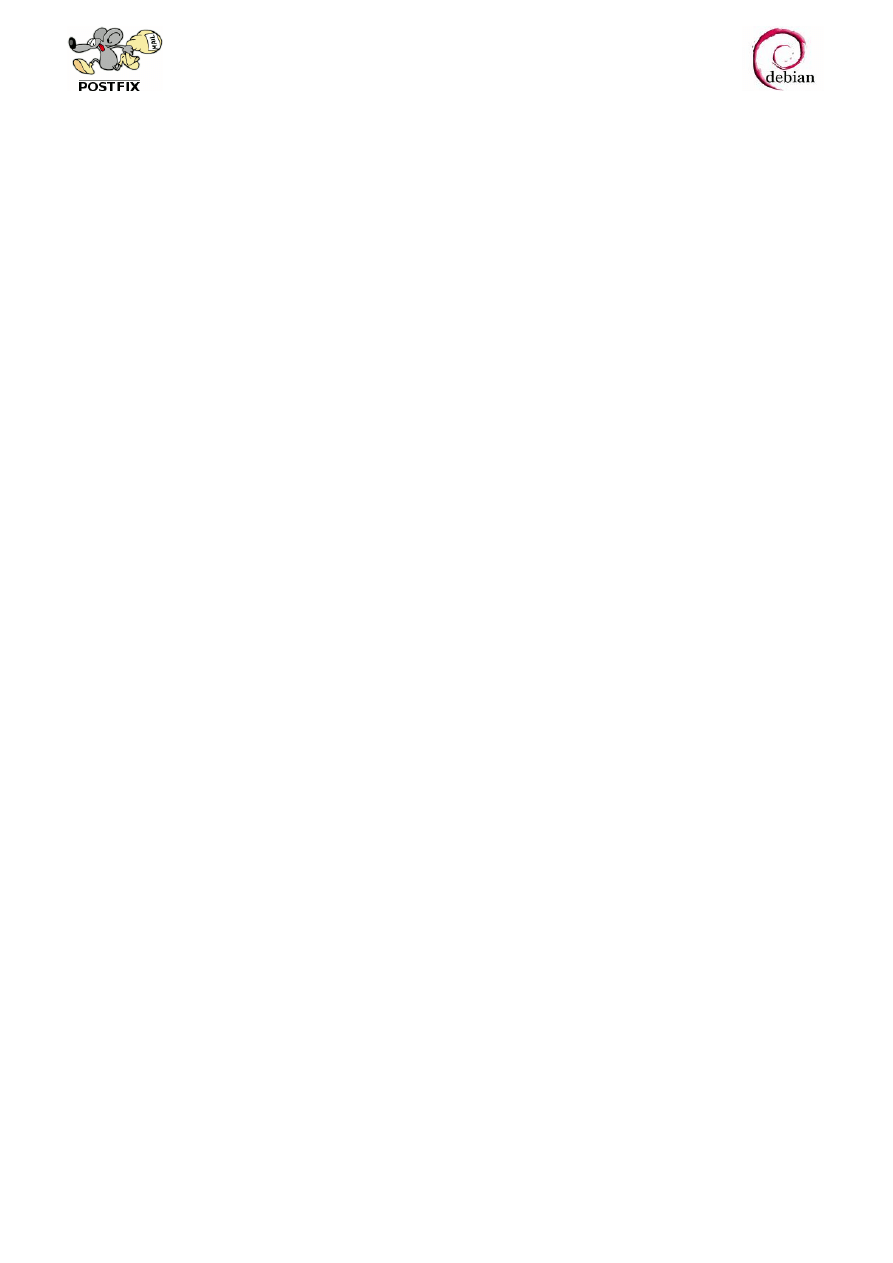
Postfix – Dovecot - Debian
Autor: Wiktor Ł.
ver. 1.30
wiktor.vip{at}gmail{dot}com
Wiele ludzi ma problem z zainstalowaniem jakiegoś serwera poczty, więc postanowiłem opisać
ten problem. Na necie już krąży jeden z moich opisów, ale postanowiłem napisać nowy o nowo zdobytą
wiedzę.
W artykule znajdziecie opis instalacji i konfiguracji postfixa, serwera POP i IMAP(dovecot) oraz
autoryzacji SMTP (dovecot). Jako dodatek opisałem także jak zrobić dostęp do nasz poczty przez www
(squirrelmail) i monitorować wysyłane i odbierane maile (mailgraph, pflogsumm).
Spis treści:
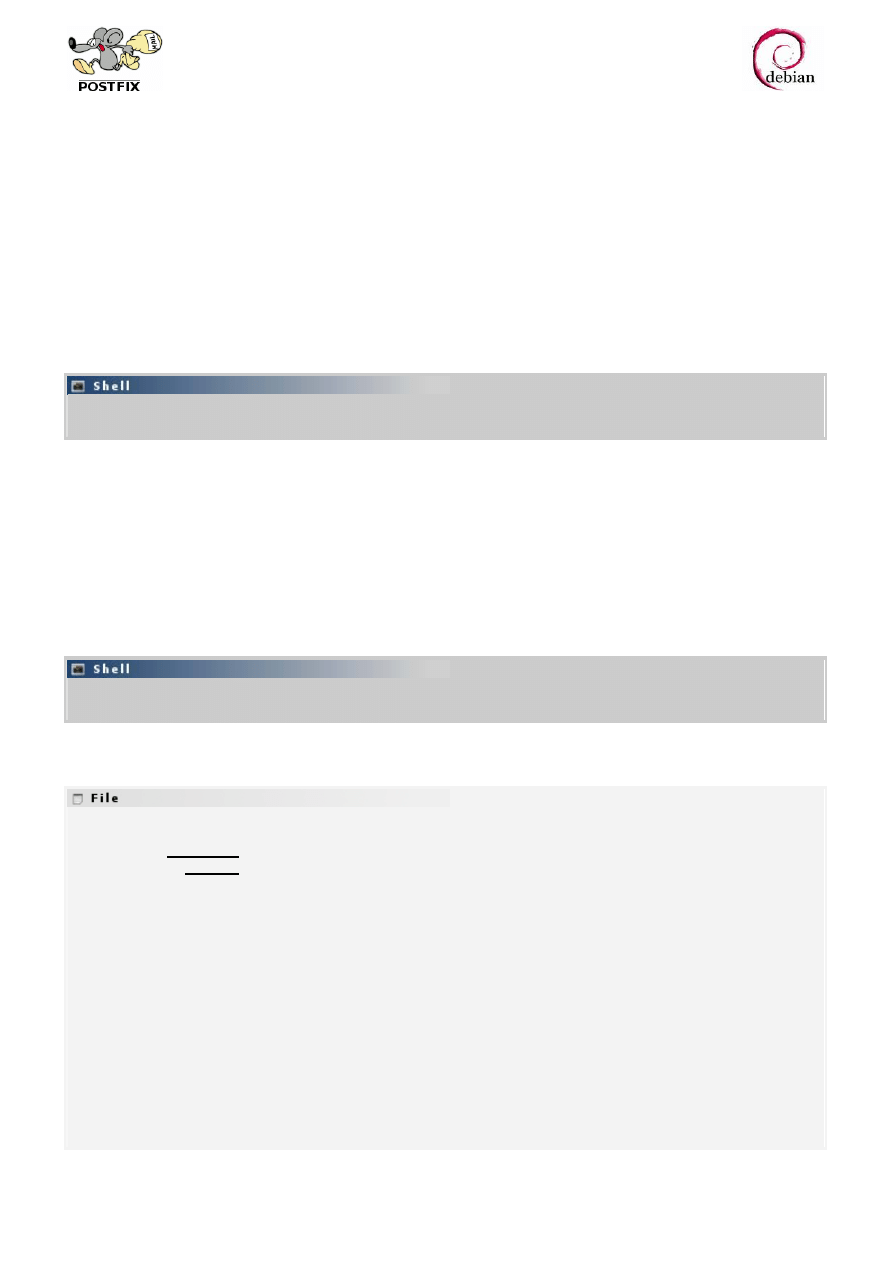
1. Postfix
Postfix to szybki, łatwy w administracji (w porównaniu z innymi dostępnymi aplikacjami tego
typu) i bezpieczny zestaw oprogramowania umożliwiającego stworzenie serwera pocztowego.
Zbudowany jest on z wielu mniejszych programów współpracujących ze sobą. Pierwsza zaleta (patrząc
od strony bezpieczeństwa) jest fakt, i kolejki FIFO wykorzystywane do komunikacji pomiędzy owymi
programami znajdują się w chronionych katalogach.
1.1 Instalacja
Instalacja pakietów podstawowych, niezbędnych do uruchomienia serwera Postfix:
# aptitude install postfix postfix-doc openssl
• postfix – agent poczty,
• postfix-doc – dokumentacja dla postfix’a,
• openssl - biblioteka funkcji kryptograficznych i obsługi certyfikatów.
Gdy konfigurator przejdzie do postfixa "Klikamy OK", Następnie wybieramy „No configuration” i OK.
1.2 Wstępna konfiguracja
Tworzymy lub edytujemy plik konfiguracyjny postfixa:
# nano /etc/postfix/main.cf
Wklejamy i edytujemy zawartość poniższego konfiga
command_directory = /usr/sbin
mail_owner = postfix
mydomain = test.com
myhostname = debian
myorigin = /etc/mailname
alias_maps = hash:/etc/aliases
alias_database = hash:/etc/aliases
mydestination = $mydomain, $myhostname, localhost, localhost.localdomain,
mynetworks = 127.0.0.0/8
inet_interfaces = all
inet_protocols = ipv4
home_mailbox = Maildir/
mail_spool_directory = /home/
smtpd_banner = ESMTP on $myhostname !
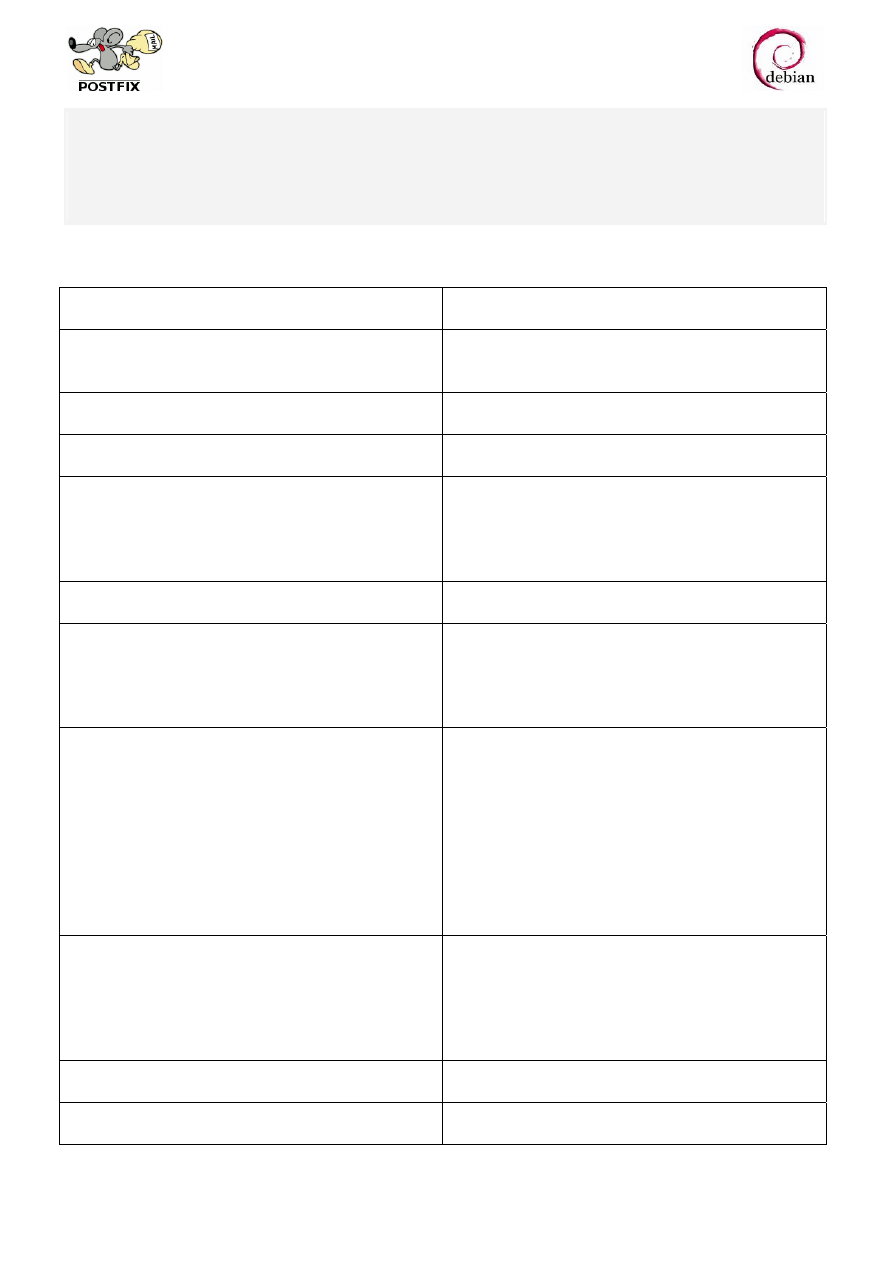
mailbox_size_limit = 0
recipient_delimiter = +
biff = no
append_dot_mydomain = no
relayhost =
A teraz wyjaśnienie opcji:
command_directory
katalog lokalizujący demona
mail_owner
użytkownik pod którym Postfix wykonuje
większość operacji
mydomain
nazwa domeny
myhostname
nazwa hosta (tak przedstawia się serwer EHLO)
myorigin
co będzie dodawane po @, gdy brak domeny w
adresie z pola from
myorigin = $myhostname ("user@$myhostname")
myorigin = $mydomain ("user@$mydomain")
alias_maps
alias_database
stosowane bazy aliasów
mydestination
jakie domeny docelowe (poza wirtualnymi) maja
być akceptowane
myorigin = $myhostname ("user@$myhostname")
myorigin = $mydomain ("user@$mydomain")
mynetworks
mynetworks_style
określenie komputerów, których pocztę będziemy
przekazywać
mynetworks_style = subnet (z klientów SMTP z
naszej podsieci)
mynetworks_style = host (tylko z maszyny
lokalnej)
mynetworks = 127.0.0.0/8 (tylko lokalna
maszyna)
mynetworks = 127.0.0.0/8 168.100.189.2/32
inet_interfaces
adres interfejsu, na którym będzie nasłuchiwał
postfix
inet_interfaces = $myhostname, localhost (nasz
host oraz localhost)
inet_interfaces = all (wszystkie interfejsy)
inet_protocols
wersja protokołu
home_mailbox
typ skrzynek
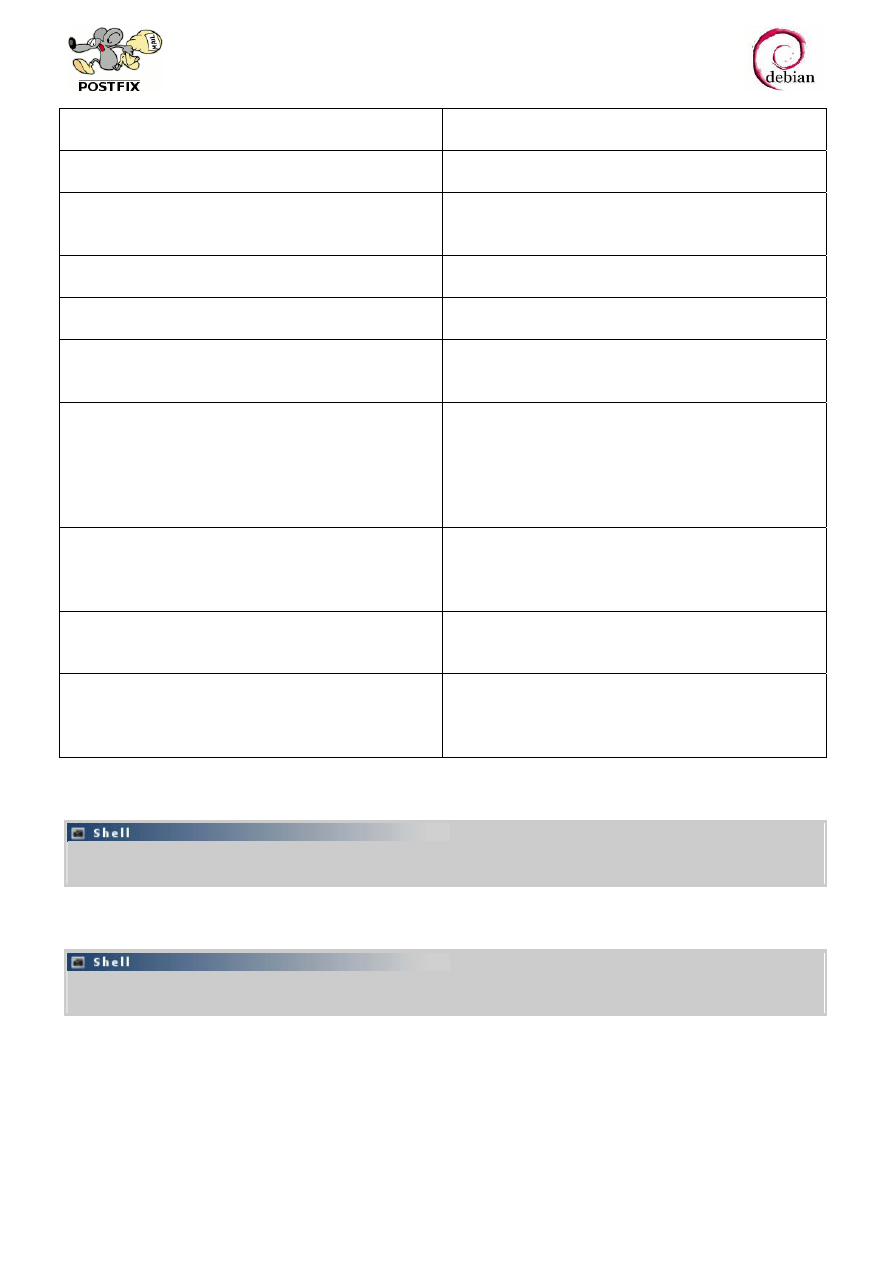
mail_spool_directory
katalog z poczta dla skrzynek mailbox
smtpd_banner
sposób przedstawiania się przez serwer
mailbox_size_limit
maksymalny rozmiar skrzynki pocztowej (0 . brak
limitu)
recipient_delimiter
niezbędne do monitorowania domen wirtualnych
relayhost =
…
message_size_limit
Maksymalna wielkość wysyłanej wiadomości
message_size_limit = 10240000 (10MB)
queue_run_delay
maximal_queue_liftime
Parametry odpowiedzialne za dostarczenie maila
jeżeli serwer jest wyłączony
(queue_run_delay = 30m
maximal_queue_liftime = 3d
sprawdzaj zdalny Server co pół godziny i zwracaj
błąd do nadawcy po trzech dniach)
unknown_local_recipient_reject_code
Numer kodu, który będzie zwracany, gdy w
systemie nie ma odbiorcy
unknown_local_recipient_reject_code = 550
local_destination_concurrency_limit
Ustawia limit ilości wiadomości, które mogą być
dostarczone do użytkownika w tym samym czasie
default_destination_concurrency_limit
Ustawia limit ilości użytkowników, których
Postfix może obsłużyć równocześnie w tym
samym czasie
Sprawdzamy składnie plików konfiguracyjnych:
# postfix check
Tworzymy bazę aliasów:
# newaliases
Restartujemy demona:
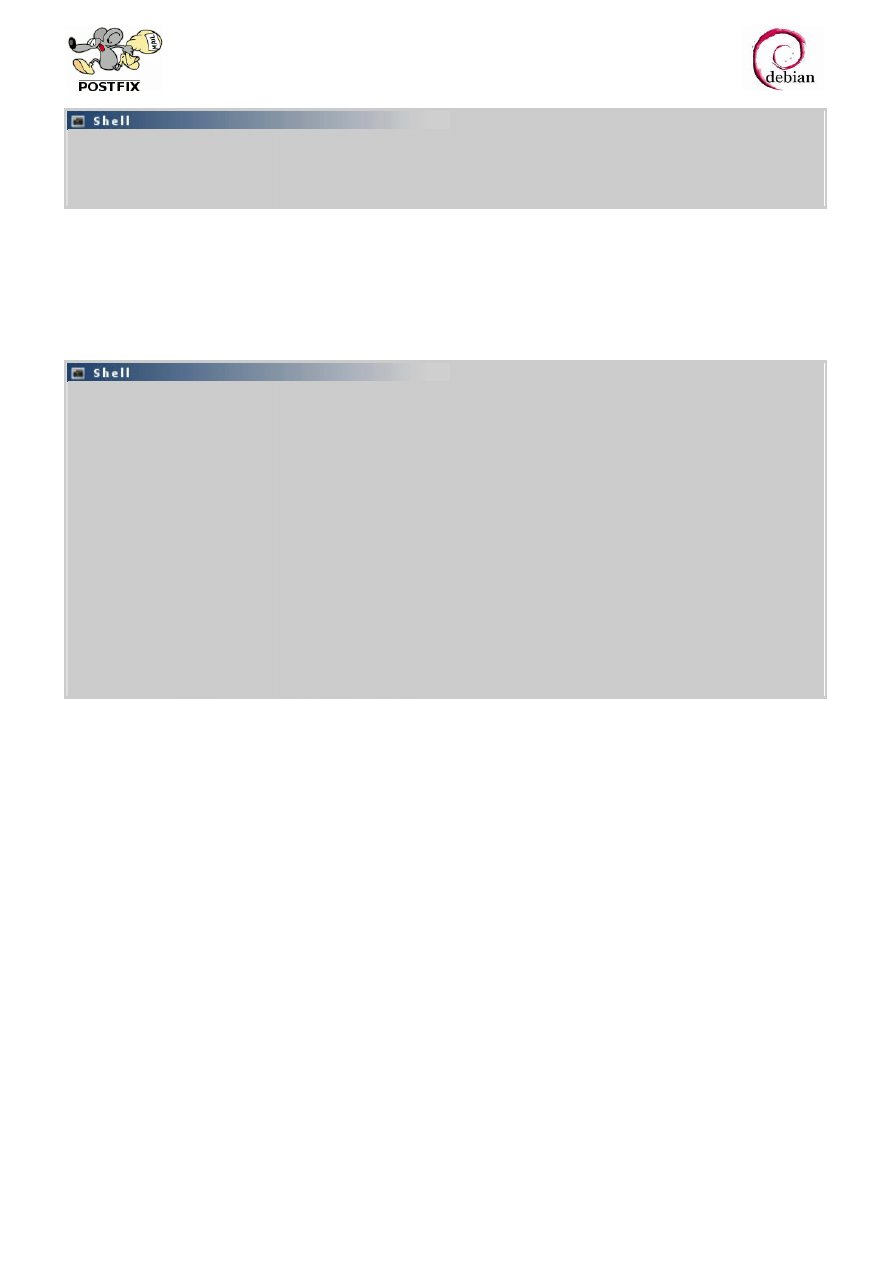
# /etc/init.d/postfix restart
Stopping Postfix Mail Transport Agent: postfix.
Starting Postfix Mail Transport Agent: postfix.
1.3 Test
W tym momencie możemy już sprawdzić, czy nasz deamon SMTP działa. Dokonujemy tego z
wykorzystaniem komendy telnet:
# telnet localhost 25
Trying 127.0.0.1...
Connected to localhost.
Escape character is '^]'.
220 ESMTP on debian !
EHLO test.com
250-debian
250-PIPELINING
250-SIZE 10240000
250-VRFY
250-ETRN
250-ENHANCEDSTATUSCODES
250-8BITMIME
250 DSN
quit
221 2.0.0 Bye
Connection closed by foreign host.
Powinniśmy zobaczyć komunikat mniej więcej jak powyżej.
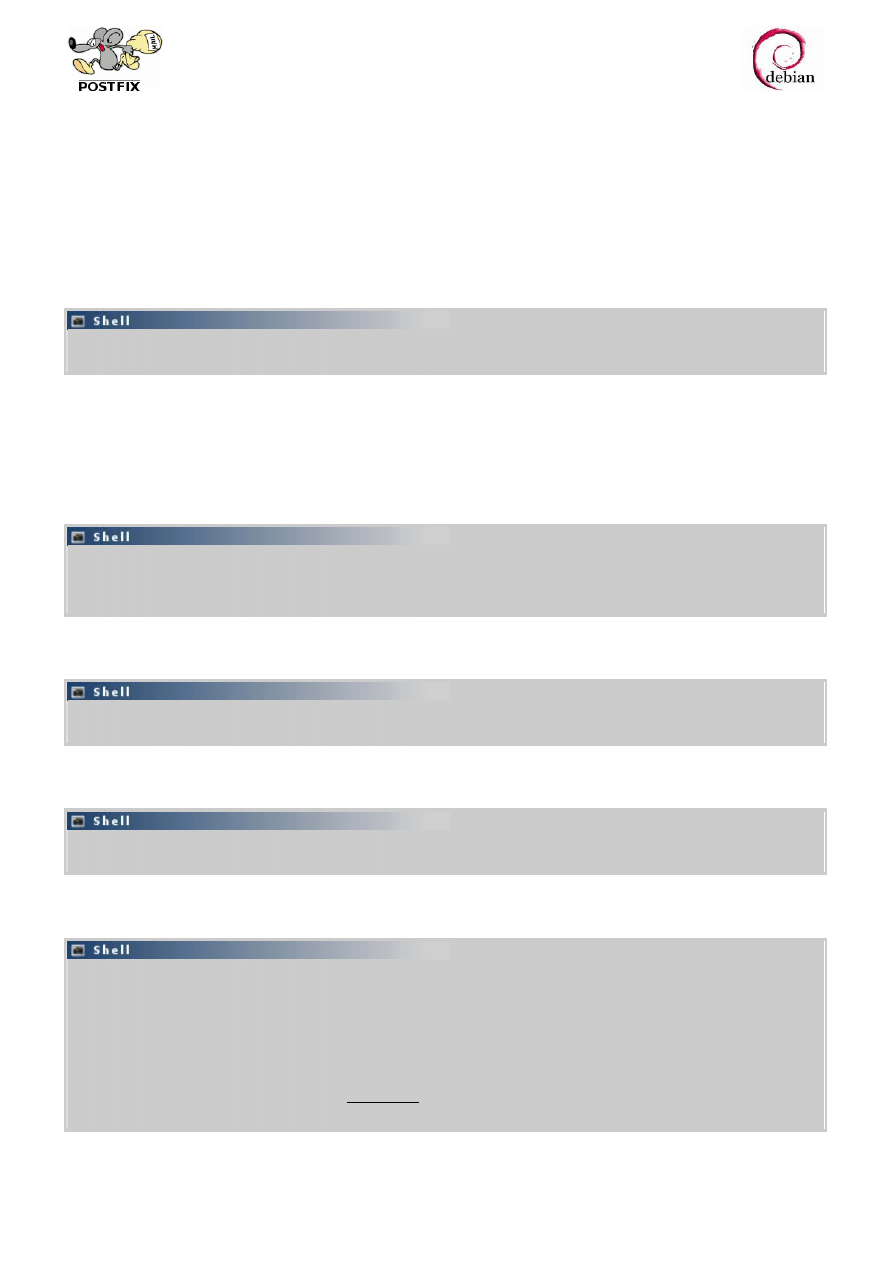
2. Serwer POP3 i IMAP
Postfix jest agentem MTA służącym do nasłuchiwania na porcie 25 i ewentualnie przekazywania
odebranej poczty dalej. Aby mieć równie możliwość odbierania poczty, dokonamy instalacji serwera
POP3 i IMAP. Wykorzystamy do tego zestaw pakietów decovet.
2.1 Instalacja
# aptitude install dovecot-imapd dovecot-pop3d dovecot-common
• dovecot-common – dokumentacja dla serwerów POP i IMAP
• dovecot-imapd - serwer IMAP wspierający mbox i maildir poczty
• dovecot-pop3d - serwer POP3 wspierający mbox i maildir poczty
Ustawmy prawa dla katalogów:
# chmod 755 /var/run/dovecot
# chgrp dovecot /var/run/dovecot/login/
Tworzymy katalog w którym będziemy przechowywać nasz certyfikat
# mkdir -p /etc/postfix/ssl
Przechodzimy do katalogu
# cd /etc/postfix/ssl
Tworzymy certyfikat i podajemy potrzebne dane
# openssl req -new -x509 -nodes -out mail.pem -keyout mail.pem -days 365
Country Name (2 letter code) [AU]:PL
State or Province Name (full name) [Some-State]:POLAND
Locality Name (eg, city) []:Warszawa
Organization Name (eg, company) [Internet Widgits Pty Ltd]:Moj certifikat
Organizational Unit Name (eg, section) []:POCZTA
Common Name (eg, YOUR name) []:test.com
Email Address []:root@test.com
UWAGA!!! Ważne żeby w polu
Common Name
podać własną domenę
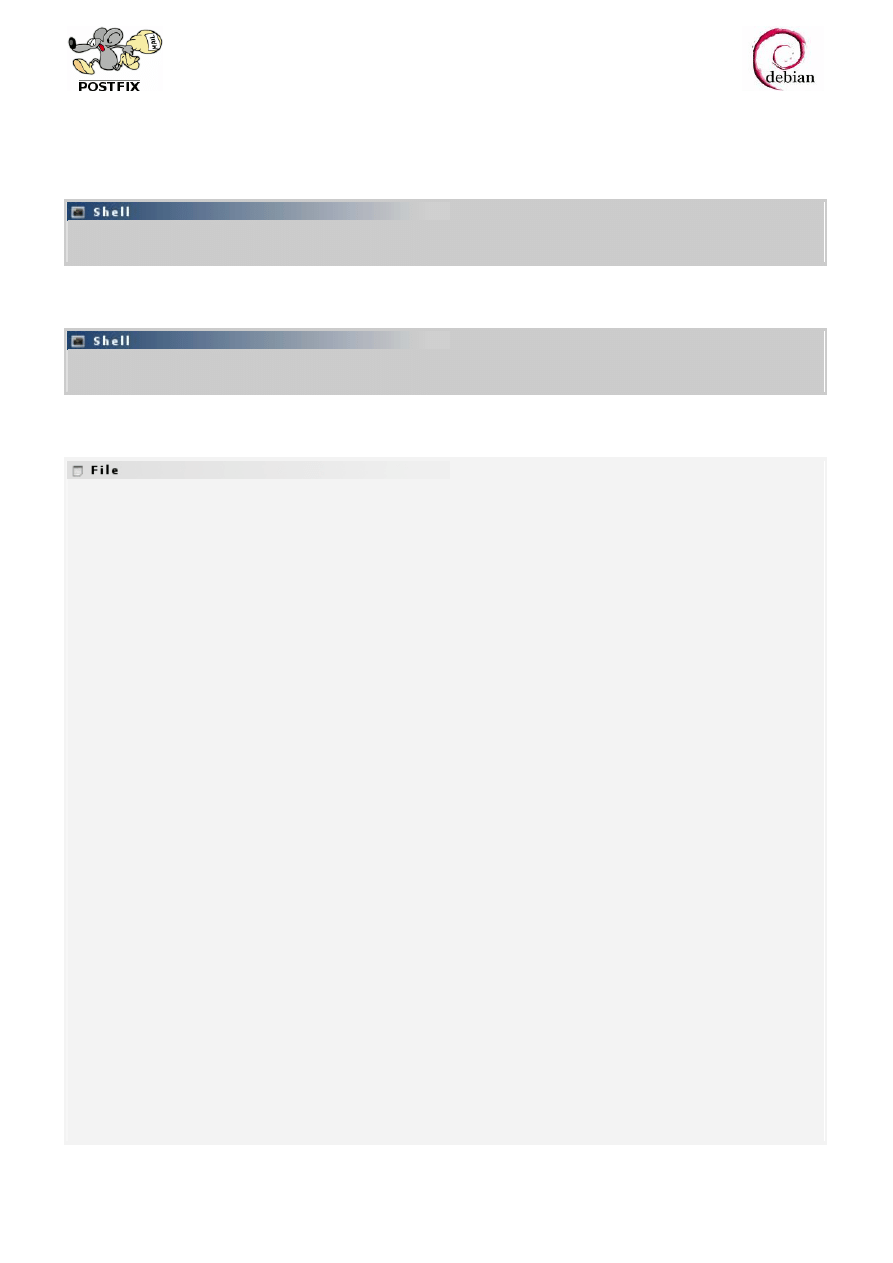
2.2 Konfiguracja
Na początku zrobimy kopie pliku konfiguracyjnego dovecota
# cp /etc/dovecot/dovecot.conf /etc/dovecot/dovecot.conf.old
Edytujemy plik:
# nano /etc/dovecot/dovecot.conf
I wklejamy poniższy konfig
base_dir = /var/run/dovecot/
protocols = imap imaps pop3 pop3s
listen = *
disable_plaintext_auth = no
shutdown_clients = yes
#logi
log_path=/var/log/dovecot.log
info_log_path = /var/log/mail.log
log_timestamp = "%Y-%m-%d %H:%M:%S "
syslog_facility = mail
login_process_size = 64
login_greeting = Welcome. I’m ready ...
login_log_format_elements = user=<%u> method=%m rip=%r lip=%l %c
login_log_format = %$: %s
login_chroot = no
login_user = dovecot
login_process_per_connection = yes
login_processes_count = 3
login_max_processes_count = 128
mail_location = maildir:~/Maildir
#SSL
ssl_disable = no
ssl_cert_file = /etc/postfix/ssl/mail.pem
ssl_key_file = /etc/postfix/ssl/mail.pem
verbose_ssl = yes
mail_access_groups = postfix
protocol imap {
}
protocol pop3 {
pop3_uidl_format = %08Xu%08Xv
}
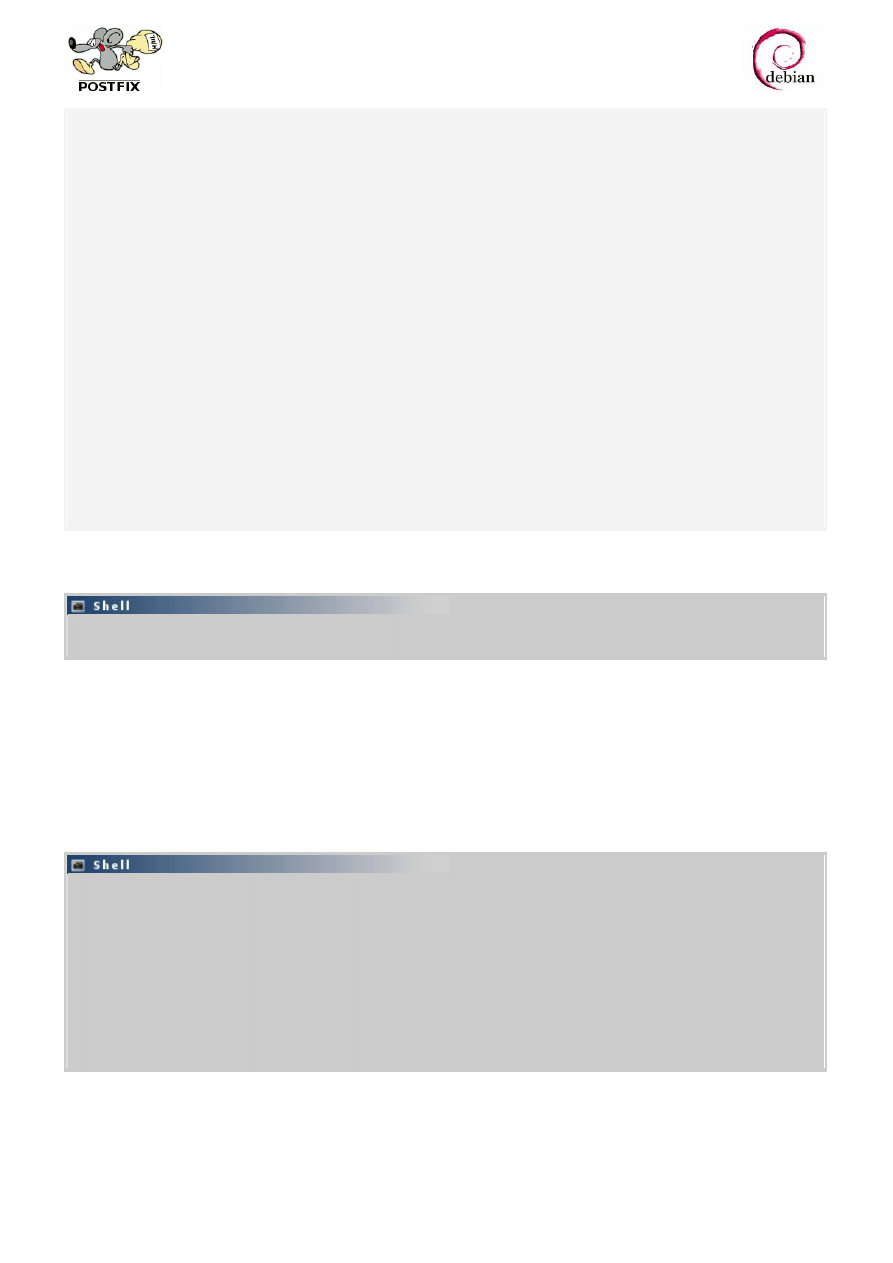
protocol lda {
postmaster_address = postmaster@test.com
}
auth_verbose = yes
auth_debug = yes
auth default {
mechanisms = plain login
passdb pam {
}
userdb passwd {
}
user = root
}
dict {
}
plugin {
}
Startujemy daemona
# /etc/init.d/dovecot start
Wszystko powinno być OK, ale jeżeli dovecot nie chce wystartować należy sprawdzić logi.
2.3 Test
Musimy najpierw dodać do systemy dwóch testowych userów np. nadawca i odbiorca i nadajmy im
hasła haslo dla obu takie samo.
# useradd -m nadawca
# passwd nadawca
Enter new UNIX password:
. . .
# useradd -m odbiorca
# passwd odbiorca
Enter new UNIX password:
Testowanie serwera SMTP:
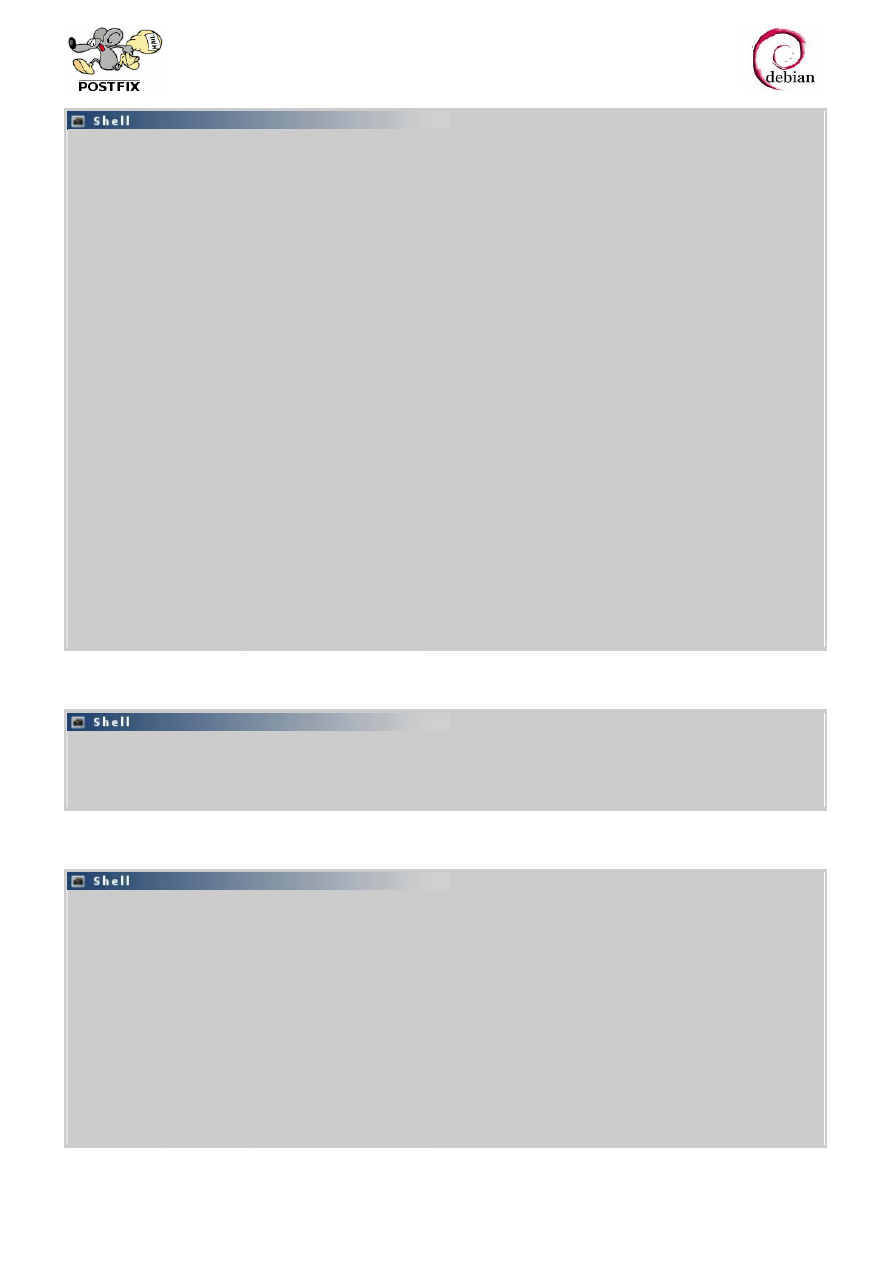
# telnet localhost 25
Trying 127.0.0.1...
Connected to localhost.
Escape character is '^]'.
220 ESMTP on debian !
EHLO test.com
250-debian
250-PIPELINING
250-SIZE 10240000
250-VRFY
250-ETRN
250-ENHANCEDSTATUSCODES
250-8BITMIME
250 DSN
mail from: nadawca@test.com
250 2.1.0 Ok
rcpt to: odbiorca@test.com
250 2.1.5 Ok
data
354 End data with <CR><LF>.<CR><LF>
Subject: mail testowy
to jest testowy mail
zaraz zobaczymy czy dojdzie:)
.
250 2.0.0 Ok: queued as A912CBACD
quit
221 2.0.0 Bye
Connection closed by foreign host.
Po wysłaniu maila powinien się automatycznie utworzyć katalog Maildir w katalogu domowym usera
# ls -l /home/odbiorca
razem 4
drwx------ 5 odbiorca odbiorca 4096 2007-11-03 15:59 Maildir
Testowanie serwera POP3 – nieszyfrowanego:
# telnet localhost 110
Trying 127.0.0.1...
Connected to localhost.
Escape character is '^]'.
+OK Welcome. I’m ready …
user odbiorca
+OK
pass haslo
+OK Logged in.
stat
+OK 1 485
list
+OK 1 messages:
1 485
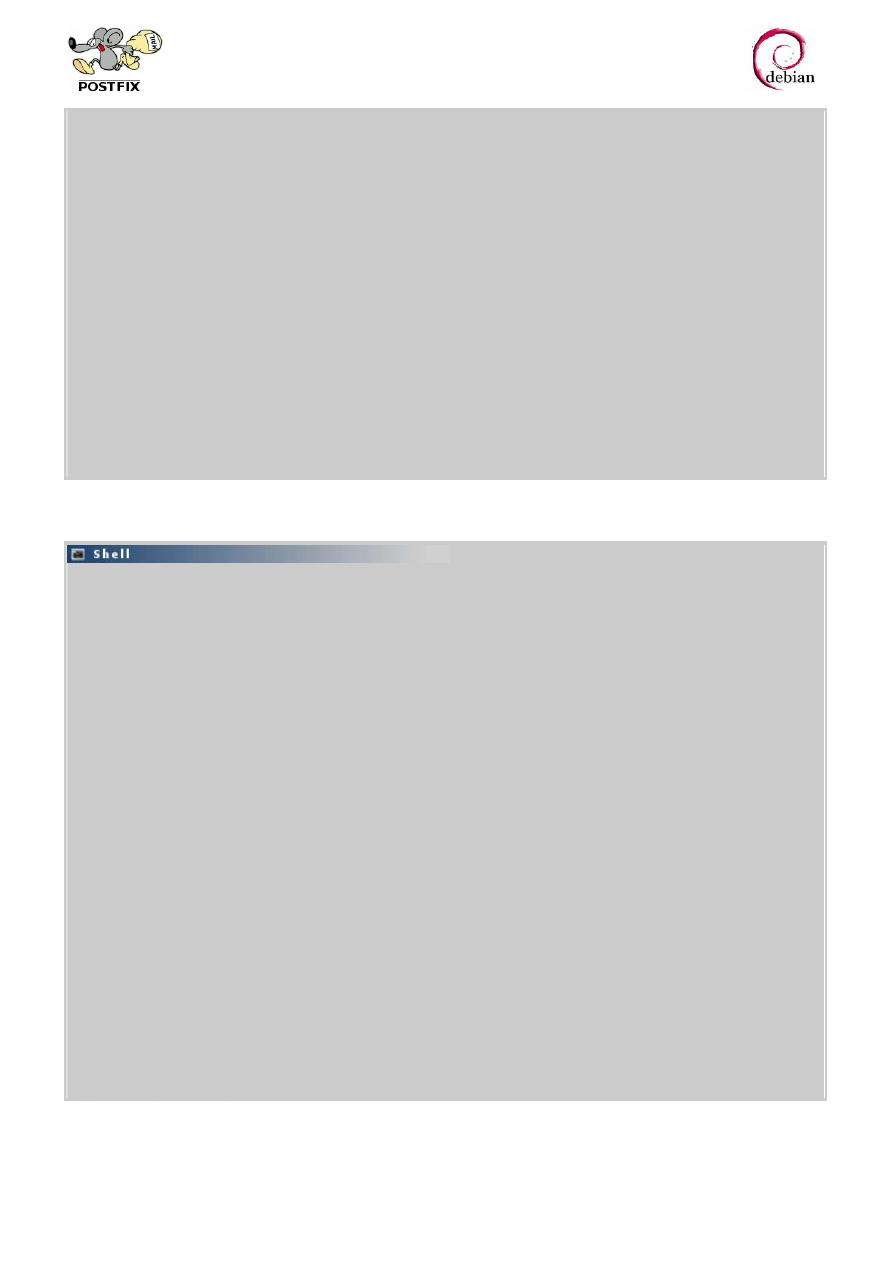
.
retr 1
+OK 485 octets
Return-Path: <nadawca@test.com>
X-Original-To: odbiorca@test.com
Delivered-To: odbiorca@test.com
Received: from test.com (localhost [127.0.0.1])
by debian (Postfix) with ESMTP id A912CBACD
for <odbiorca@test.com>; Sat, 3 Nov 2007 15:54:52 +0100 (CET)
Subject: mail testowy
Message-Id: <20071103145513.A912CBACD@debian>
Date: Sat, 3 Nov 2007 15:54:52 +0100 (CET)
From: nadawca@test.com
To: undisclosed-recipients:;
to jest testowy mail
zaraz zobaczymy czy dojdzie:)
.
quit
+OK Logging out.
Connection closed by foreign host.
Testowanie serwera POP3 – szyfrowanego:
# openssl s_client -connect localhost:995
<tutaj pojawią się informacje dotycząca klucza>
+OK Welcome. I’m ready …
user odbiorca
+OK
pass haslo
+OK Logged in.
stat
+OK 1 485
retr 1
+OK 485 octets
Return-Path: <nadawca@test.com>
X-Original-To: odbiorca@test.com
Delivered-To: odbiorca@test.com
Received: from test.com (localhost [127.0.0.1])
by debian (Postfix) with ESMTP id A912CBACD
for <odbiorca@test.com>; Sat, 3 Nov 2007 15:54:52 +0100 (CET)
Subject: mail testowy
Message-Id: <20071103145513.A912CBACD@debian>
Date: Sat, 3 Nov 2007 15:54:52 +0100 (CET)
From: nadawca@test.com
To: undisclosed-recipients:;
to jest testowy mail
zaraz zobaczymy czy dojdzie:)
.
quit
+OK Logging out.
read:errno=0
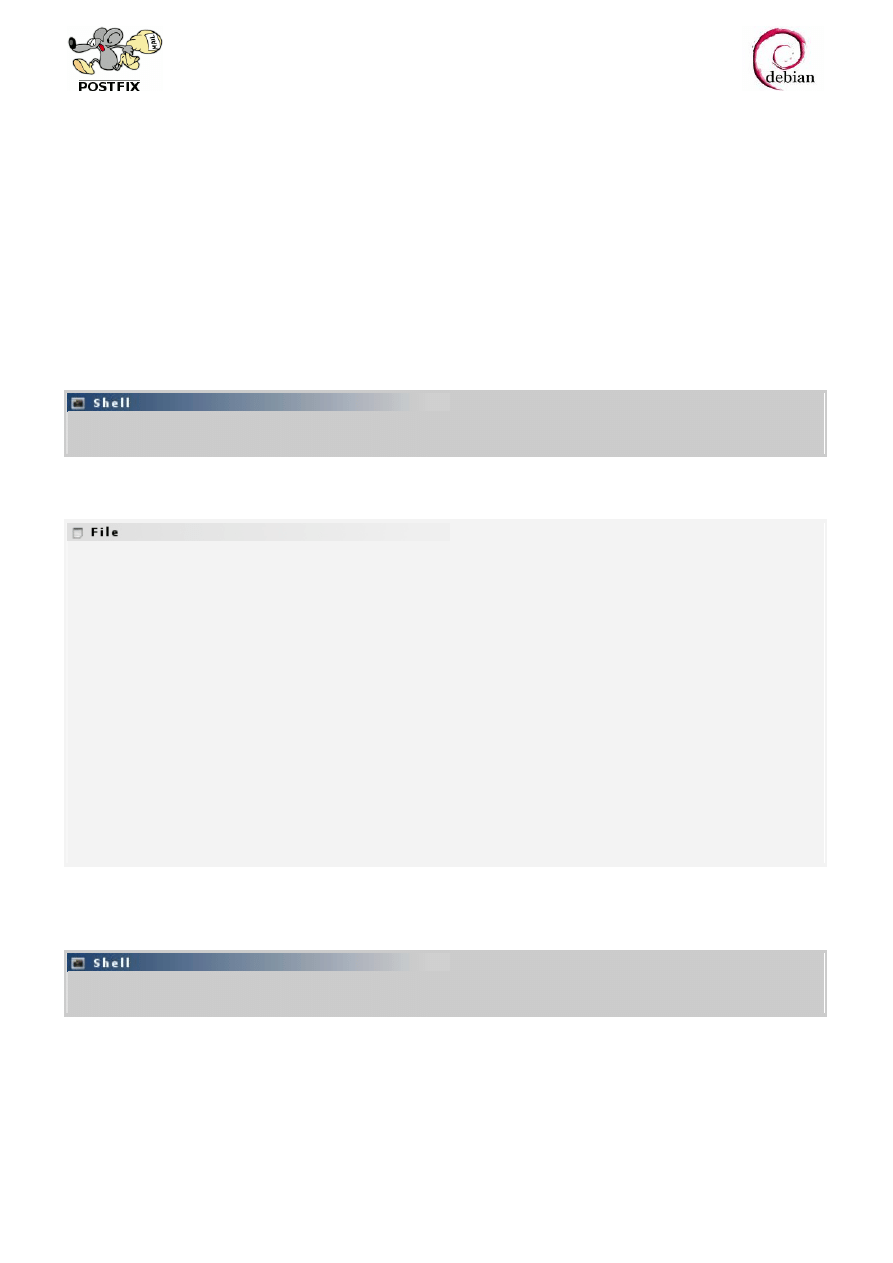
3. Autoryzacja SMTP
Kolejnym etapem naszych prac, będzie instalacja autoryzacji poczty wychodzącej SMTP, co
zapewni nam nieautoryzowane wykorzystywanie naszego konta pocztowego. Wykorzystamy do tego
już zainstalowany Dovecot.
3.1 Autoryzacja – Dovecot SASL
3.1.1 Konfiguracja
Aby włączyć w Dovecot SASL musi dodać odpowiednie wpisy do pliku konfiguracyjnego
# nano /etc/dovecot/dovecot.conf
Dodajemy tylko wartości pogrubione reszta już istnieje w pliku
auth default {
mechanisms = plain login
passdb pam {
}
userdb passwd {
}
user = root
socket listen {
client {
path = /var/spool/postfix/private/auth
mode = 0660
user = postfix
group = postfix
}
}
}
Aby autoryzacja doszła do skutku należy poinformować o tym Postfiksa, że użytkowników ma
autoryzować przez "Dovecot SASL". Dlatego też edytujemy plik:
# nano /etc/postfix/main.cf
I dodajemy poniższe wartości
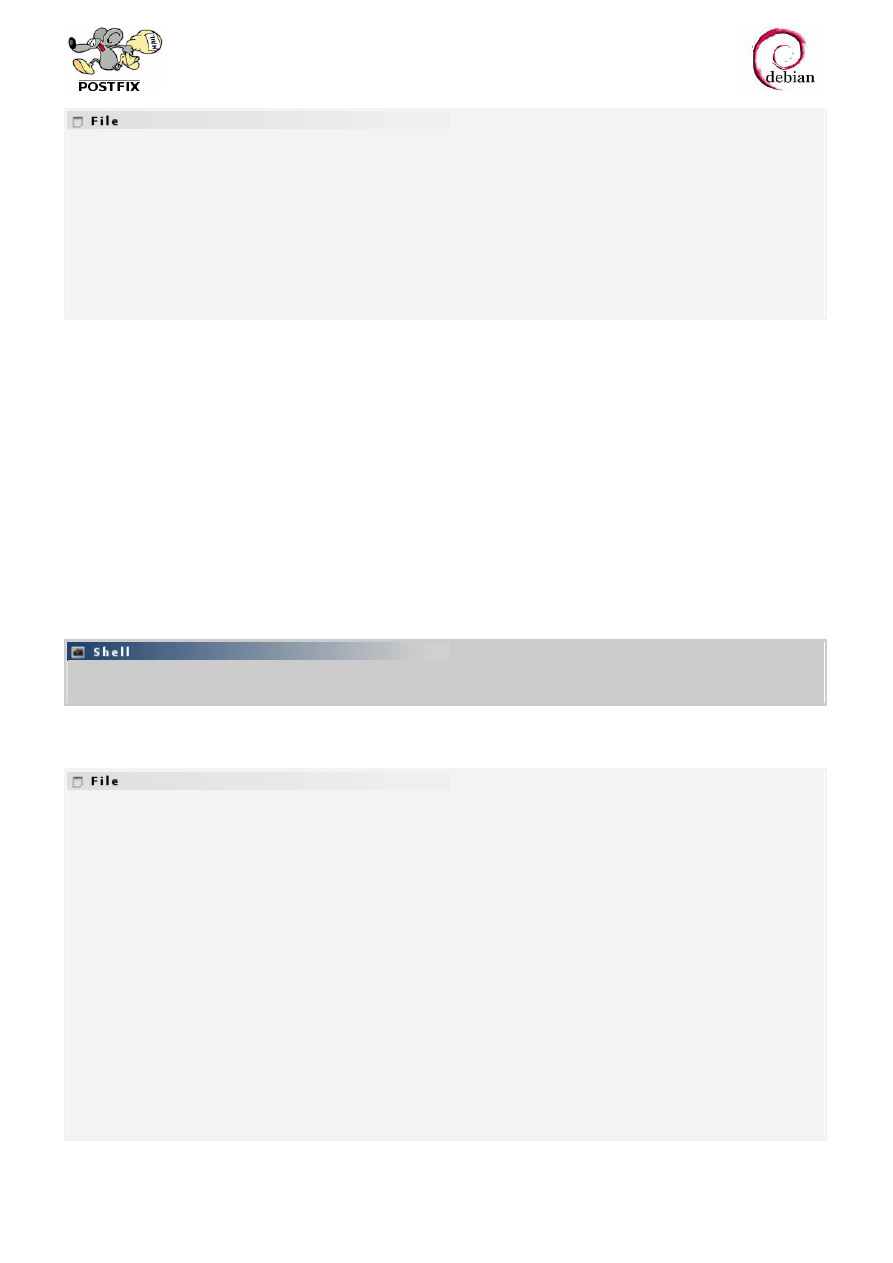
#AUTH SMTP
smtpd_sasl_type = dovecot
smtpd_sasl_path = private/auth
smtpd_sasl_auth_enable = yes
smtpd_sasl2_auth_enable = yes
smtpd_sasl_security_options = noanonymous
broken_sasl_auth_clients = yes
smtpd_sasl_local_domain = $myhostname
I wyjaśnienie użytych opcji:
• smtpd_sasl_type - określamy z jakiej autoryzacji będziemy korzystać.
• smtpd_sasl_path - nazwa pliku konfiguracyjnego dla autoryzacji.
• smtpd_sasl_auth_enable - uaktywniamy autoryzację SASL
• smtpd_sasl2_auth_enable - uaktywniamy autoryzację SASL2
• smtpd_sasl_security_options - metody autoryzacji, które nie będą obsługiwane
• broken_sasl_auth_clients - zgodność ze starszymi klientami pocztowymi np. OutlookExpress4
• smtpd_sasl_local_domain - Ustawienie autoryzacji jest wymagana przy wysyłaniu listów z
określonych tutaj domen. Jeśli zostawisz ten parametr pusty będzie to oznaczało, że autoryzacja
jest wymagana przy wszystkich domenach na Twoim serwerze
Wprowadźmy jeszcze kilka zabezpieczeń przez spamem na poziomie postfixa
# nano /etc/postfix/main.cf
I dodajemy poniższe wartości
smtpd_recipient_restrictions =
permit_mynetworks,
permit_sasl_authenticated,
reject_unauth_destination,
reject_unknown_recipient_domain,
reject_non_fqdn_recipient
smtpd_client_restrictions =
permit_sasl_authenticated,
#reject_unknown_client,
reject_rbl_client dul.dnsbl.sorbs.net,
reject_rbl_client list.dsbl.org,
reject_rbl_client sbl.spamhaus.org,
reject_rbl_client cbl.abuseat.org
smtpd_sender_restrictions =
permit_sasl_authenticated,
reject_unknown_sender_domain,
reject_non_fqdn_sender,
reject_unknown_address

smtp_recipient_restrictions - sprawdzanie poczty na podstawie adresu nadawcy listu (RCPT TO)
• permit_mynetworks - pozwala na połączenie się z naszym serwerem komputerom, z naszej
sieci lokalnej (dokładnie: komputerom, które zostały ujęte w zmiennej $mynetworks)
• permit_sasl_authenticated - pozwala na połączenia z autoryzacja.
• reject_unauth_destination - odrzuć list, jeśli to nasz serwer nie jest jego przeznaczeniem.
Odrzuca list, nie sprawdza innych ograniczeń.
• reject_unknown_recipient_domain - odrzuć, jeśli adres docelowy listu, jego adres nie istnieje
w DNS (czyli i tak nie ma dokąd go wysłać)
• reject_non_fqdn_recipient - odrzuć list, jeśli podany adres odbiorcy nie jest "pełny" (fully-
qualified domain form)
smtpd_client_restrictions - Restrykcje - Sprawdzenie IP komputera, z którego wysyłana jest
wiadomość
• permit_mynetworks - pozwala na połączenie się z naszym serwerem komputerom, z naszej
sieci lokalnej (dokładnie: komputerom, które zostały ujęte w zmiennej $mynetworks)
• reject_unknown_client - odrzuca komputer, którego adresu IP nie ma w DNS
• reject_rbl_client – RLB bazay adresów spamerów
smtpd_sender_restrictions - Restrykcje - Sprawdzanie poczty na podstawie adresu odbiorcy listu
(MAIL FROM)nadawcy listu (RCPT TO)
• permit_sasl_authenticated - pozwala na połączenia z autoryzacja.
• reject_unknown_sender_domain - odrzuca list, jeśli adres nadawcy, dokładnie część po @
adresu nadawcy, nie ma wpisu w DNS.
• reject_non_fqdn_sender - odrzuć list, jeśli podany adres odbiorcy nie jest "pełny" (fully-
qualified domain form)
Dokładniejszy opis wszystkich opcji na stronie:
http://lemat.priv.pl/index.php?m=page&pg_id=90
Restartujemy dovecota i postfixa
# /etc/init.d/dovecot restart
# /etc/init.d/postfix restart
3.1.2 Test autoryzacji
Sprawdzamy czy działa
# telnet localhost 25
Trying 127.0.0.1...
Connected to localhost.
Escape character is '^]'.
220 ESMTP on debian !
EHLO test.com
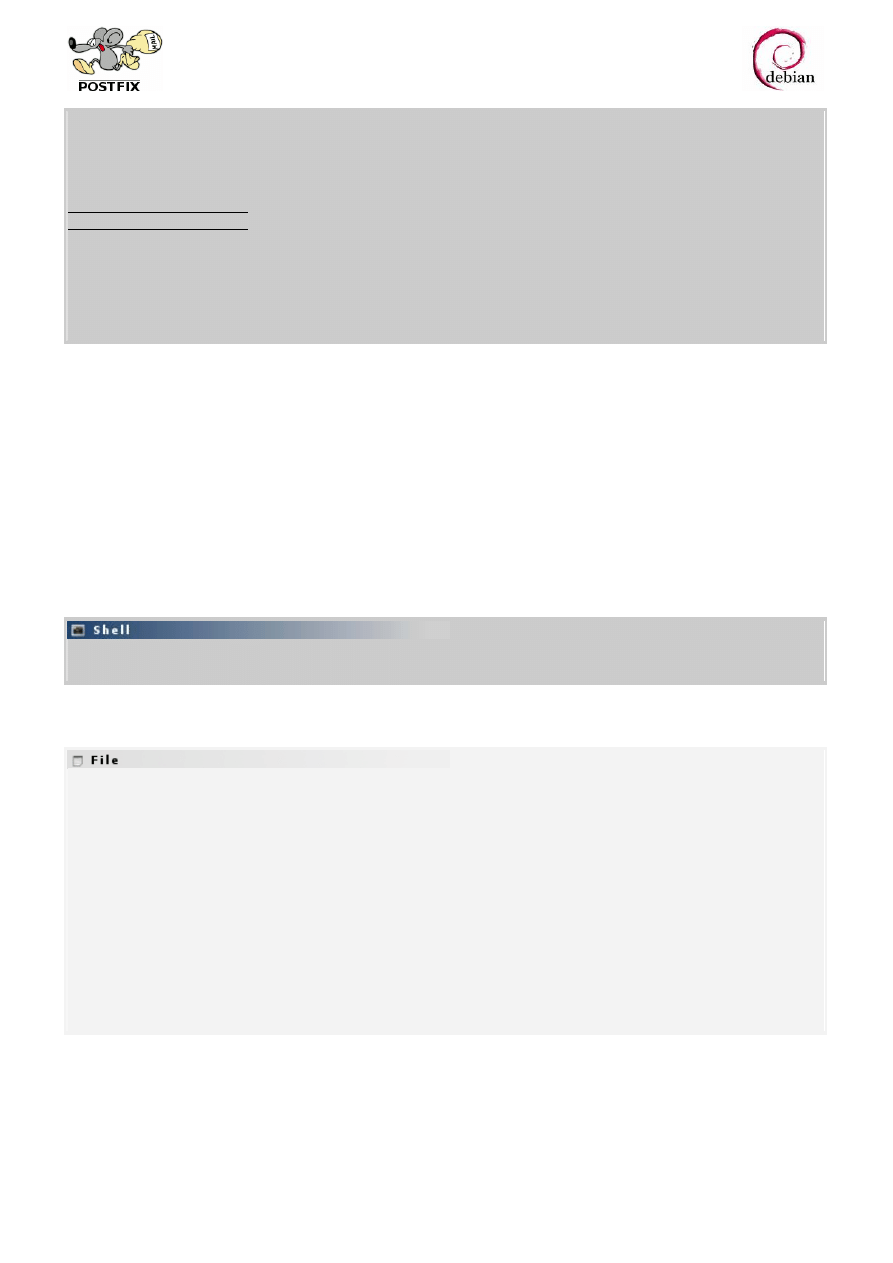
250-debian
250-PIPELINING
250-SIZE 10240000
250-VRFY
250-ETRN
250-AUTH PLAIN LOGIN
250-AUTH=PLAIN LOGIN
250-ENHANCEDSTATUSCODES
250-8BITMIME
250 DSN
quit
221 2.0.0 Bye
Connection closed by foreign host.
Jeżeli są te dwie linijki które są podkreślone to znaczy że wszystko działa.
3.2 Szyfrowanie
TLS
3.2.1 Instalacja
Znów edytujemy
# nano /etc/postfix/main.cf
I dodajemy poniższe wartości do pliku:
#TLS
smtpd_tls_auth_only = yes
smtp_use_tls = yes
smtpd_use_tls = yes
smtp_tls_note_starttls_offer = yes
smtpd_tls_key_file = /etc/postfix/ssl/mail.pem
smtpd_tls_cert_file = /etc/postfix/ssl/mail.pem
smtpd_tls_CAfile = /etc/postfix/ssl/mail.pem
smtpd_tls_loglevel = 1
smtpd_tls_received_header = yes
smtpd_tls_session_cache_timeout = 3600s
smtpd_tls_session_cache_database = btree:${queue_directory}/smtpd_scache
smtp_tls_session_cache_database = btree:${queue_directory}/smtp_scache
tls_random_source = dev:/dev/urandom
I wyjaśnienie użytych opcji:
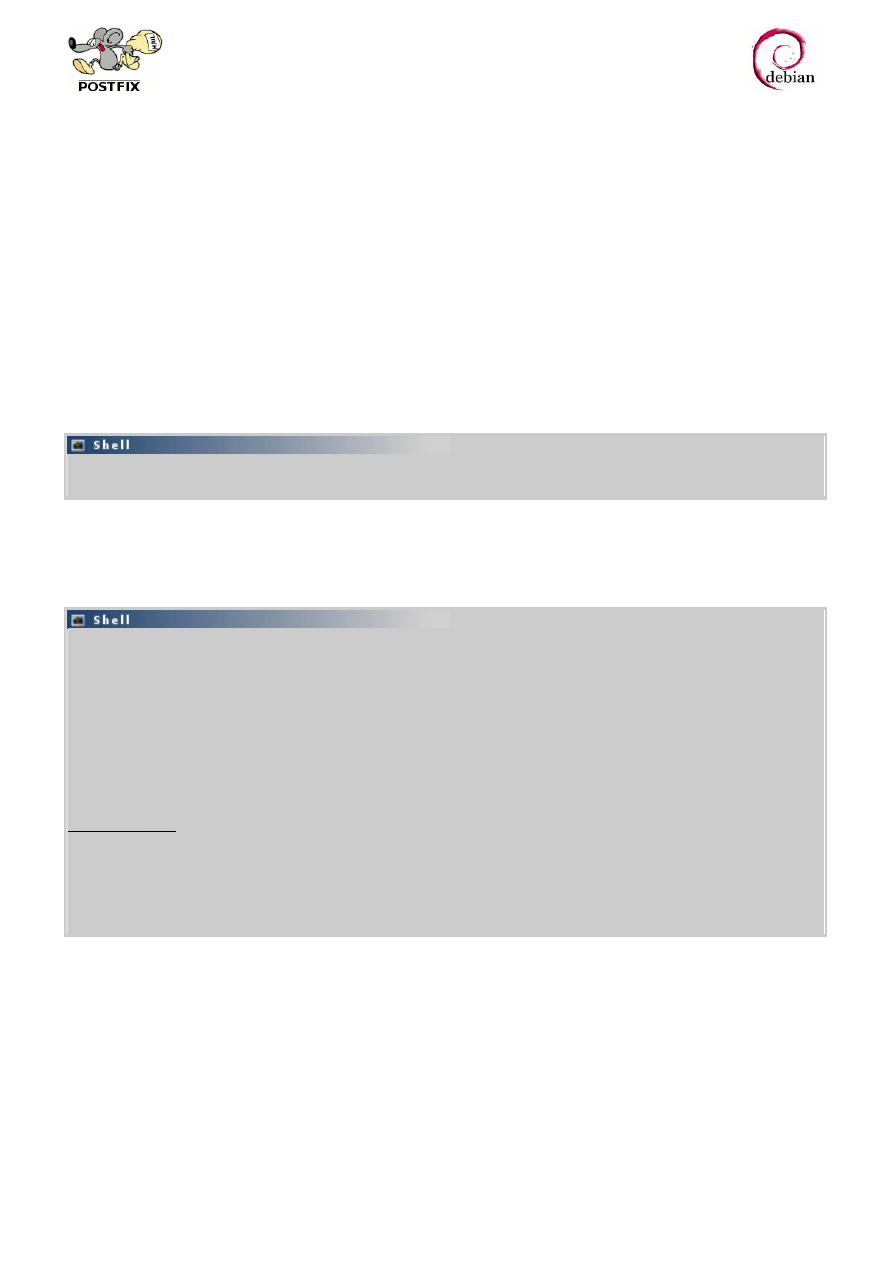
• smtpd_tls_auth_only - autoryzacja odbywa się jedynie poprzez szyfrowanie
• smtp_use_tls - arametry uaktywniające używanie TLS dla SMTP
• smtpd_use_tls - parametry uaktywniające używanie TLS dla SMTPD
• broken_sasl_auth_clients - połączenia (poprzez tunele TLS)
• smtpd_tls_key_file - ścieżka do pliku zawierający wygenerowany klucz dla SMTP
• smtpd_tls_cert_file - ścieżka do pliku zawierający wygenerowany certyfikat dla SMTP
• smtpd_tls_CAfile - ścieżka do pliku zawierający wygenerowany certyfikat dla SMTP
• smtpd_tls_loglevel - informacja diagnostyczna
• smtpd_tls_received_header - Sprawdzenie, czy informacje dotyczące protokołu oraz szyfru
zawarte są w nagłówku wiadomości
• smtpd_tls_session_cache_timeout - zas wygasania sesji TLS
• tls_random_source - źródło losowości
Gdy juz wszystko mamy:
# /etc/init.d/postfix restart
3.3.2 Test TLS
Sprawdzamy czy działa
# telnet localhost 25
Trying 127.0.0.1...
Connected to localhost.
Escape character is '^]'.
220 ESMTP on debian !
EHLO test.com
250-debian
250-PIPELINING
250-SIZE 10240000
250-VRFY
250-ETRN
250-STARTTLS
250-ENHANCEDSTATUSCODES
250-8BITMIME
250 DSN
quit
221 2.0.0 Bye
Connection closed by foreign host.
Zauważ, że poniższe dwie linijki, które były aktywne w czasie gdy konfigurowaliśmy SMTP AUTH,
mowę tu o:
250-AUTH PLAIN LOGIN
250-AUTH=PLAIN LOGIN
zastąpiła jedna:
250-STARTTLS
Jeśli ukazał Ci się taki komunikat, wszystko działa OK. Jeżeli jednak chcesz zobaczyć te dwie
dodatkowe linie zmień: w pliku main.cf warość: smtpd_tls_auth_only = yes na na no
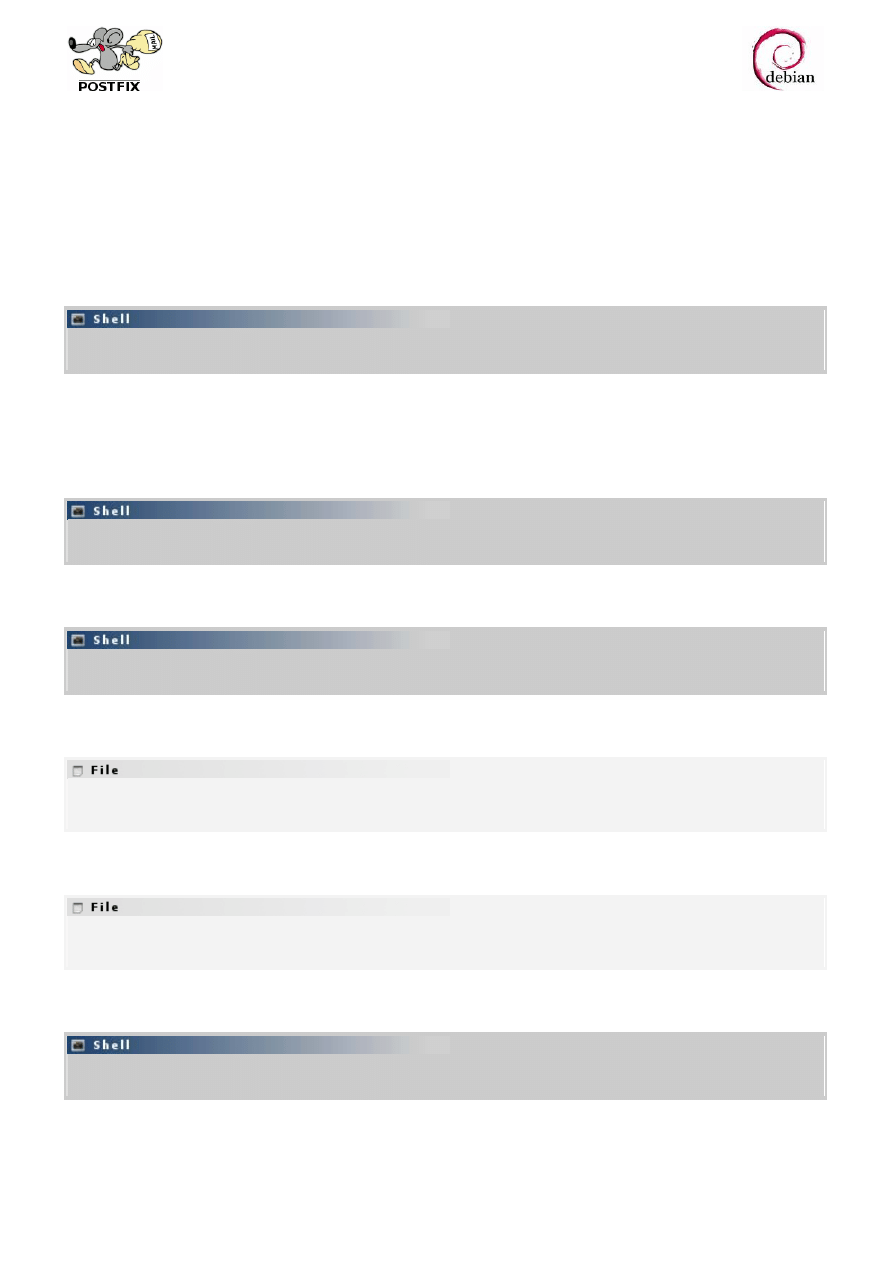
4. Zarządzanie postfix’em
4.1 Squirrelmail’a czyli poczta przez WWW
Na koniec przydało by się zrobić użytkownika poczty dostęp przez WWW, a do tego najlepiej nadaje się
squirrelmail, więc zainstalujmy go.
# aptitude install squirrelmail squirrelmail-locales
•
squirrelmail
– umożliwia dostęp do poczty przez www,
•
squirrelmail-locales
– paczka językowa do
squirrelmail’a
,
Po zainstalowaniu robimy symboliczne dowiązanie pliku apacze.conf
# ln -s /etc/squirrelmail/apache.conf /etc/apache2/conf.d/squirrelmail
I edytujemy plik:
# nano /etc/squirrelmail/apache.conf
Na samym początku tego pliku znajdujemy ta wartość:
Alias /squirrelmail /usr/share/squirrelmail
I zmieniamy jak poniżej
Alias /poczta /usr/share/squirrelmail
Zróbmy jeszcze dowiązanie do plików squirrelmail w katalogu WWW, żeby łatwiej było znaleźć:
# ln -s /usr/share/squirrelmail /var/www/poczta
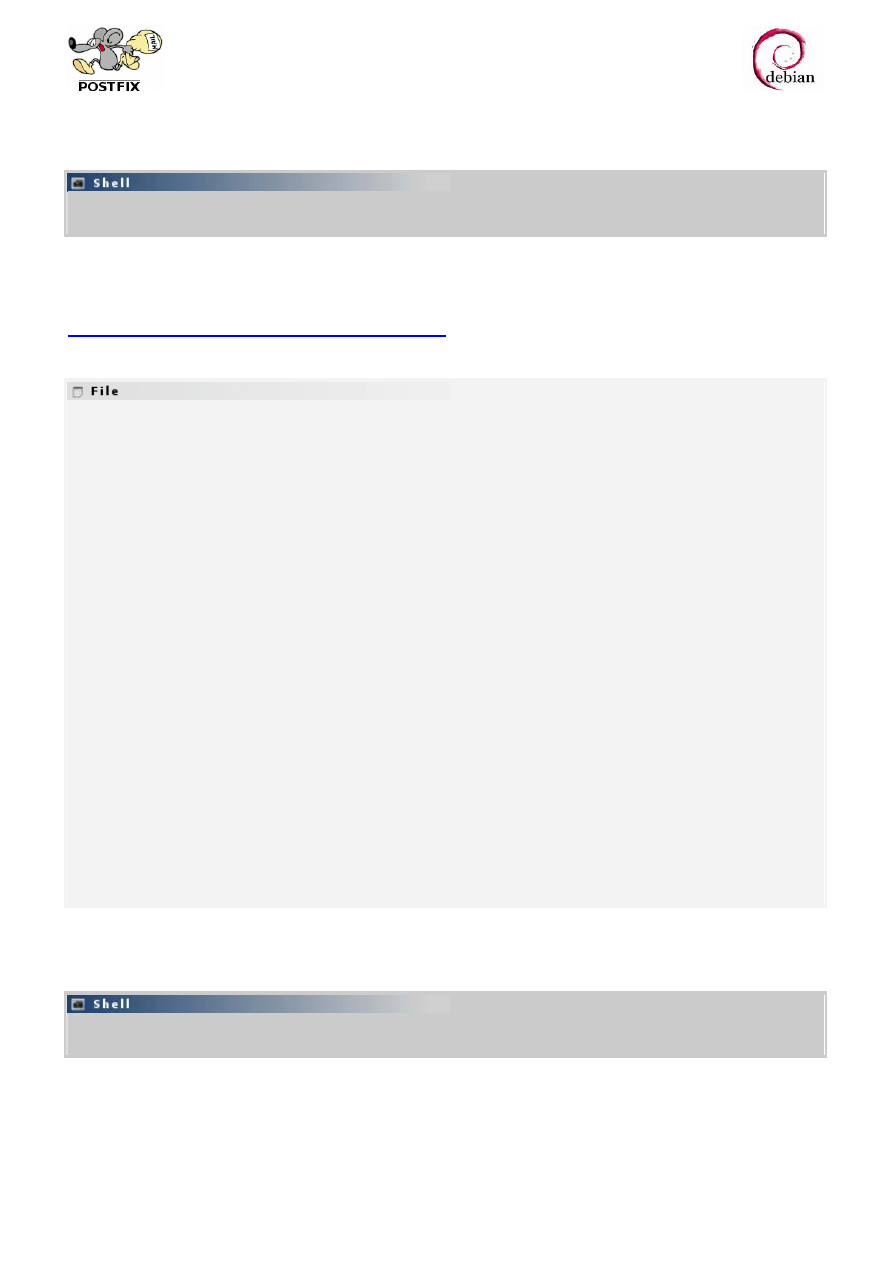
Teraz reset apache:
# /etc/init.d/apache2 restart
I sprawdzamy czy wszystko działa wpisując poniższy adres w przegladarce (działa tylko na
localhoscie):
http://localhost/poczta/src/configtest.php
Powinieneś zobaczyć kilka komunikatów takich jak:
Checking PHP configuration...
PHP version 5.2.0-8+etch7 OK.
PHP extensions OK.
Checking paths...
Data dir OK.
Attachment dir OK.
Plugins are not enabled in config.
Themes OK.
Default language OK.
Base URL detected as: http://localhost/poczta/src (location base autodetected)
Checking outgoing mail service....
SMTP server OK (220 ESMTP on debian !)
Checking IMAP service....
IMAP server ready (* OK Welcome. I.m ready ...)
Capabilities: * CAPABILITY IMAP4rev1 SASL-IR SORT THREAD=REFERENCES MULTIAPPEND
UNSELECT LITERAL+ IDLE CHILDREN NAMESPACE LOGIN-REFERRALS STARTTLS AUTH=PLAIN
AUTH=LOGIN
Checking internationalization (i18n) settings...
gettext - Gettext functions are available. You must have appropriate system
locales compiled.
mbstring - Mbstring functions are available.
recode - Recode functions are unavailable.
iconv - Iconv functions are available.
timezone - Webmail users can change their time zone settings.
Checking database functions...
not using database functionality.
Congratulations, your SquirrelMail setup looks fine to me!
Ustawmy jeszcze w
squirrelmaila
nasz predefiniowany serwer IMAP czyli devecot, w tym celu wykonaj
polecenie:
# /usr/sbin/squirrelmail-configure
Po uruchomieniu tego skryptu zobaczysz takie “okno” jak poniżej
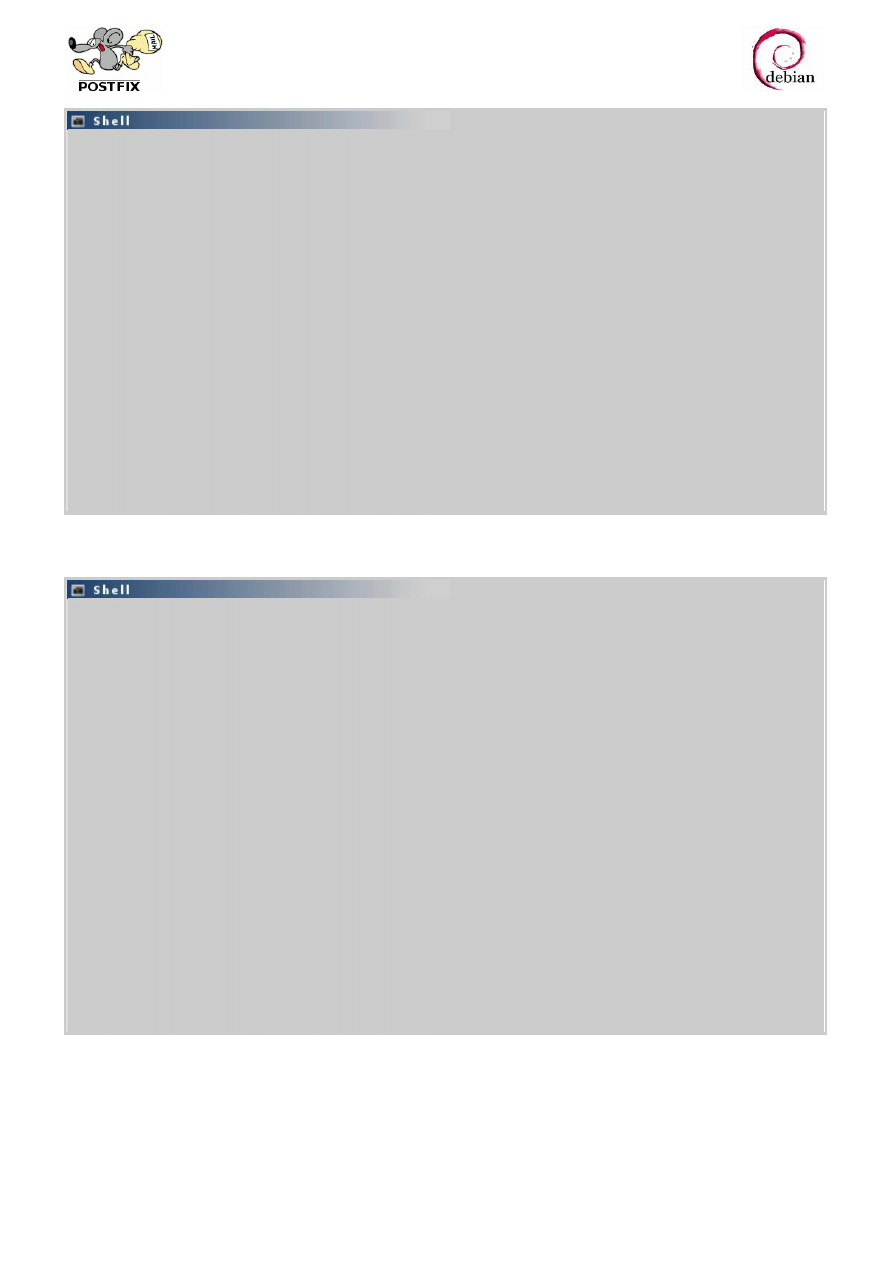
SquirrelMail Configuration : Read: config.php (1.4.0)
---------------------------------------------------------
Main Menu --
1. Organization Preferences
2. Server Settings
3. Folder Defaults
4. General Options
5. Themes
6. Address Books
7. Message of the Day (MOTD)
8. Plugins
9. Database
10. Languages
D. Set pre-defined settings for specific IMAP servers
C Turn color on
S Save data
Q Quit
Command >>
Wpisujemy D i wciskamy Enter
SquirrelMail Configuration : Read: config.php
---------------------------------------------------------
While we have been building SquirrelMail, we have discovered some
preferences that work better with some servers that don't work so
well with others. If you select your IMAP server, this option will
set some pre-defined settings for that server.
Please note that you will still need to go through and make sure
everything is correct. This does not change everything. There are
only a few settings that this will change.
Please select your IMAP server:
bincimap = Binc IMAP server
courier = Courier IMAP server
cyrus = Cyrus IMAP server
dovecot = Dovecot Secure IMAP server
exchange = Microsoft Exchange IMAP server
hmailserver = hMailServer
macosx = Mac OS X Mailserver
mercury32 = Mercury/32
uw = University of Washington's IMAP server
quit = Do not change anything
Command >> dovecot
Teraz tylko wpisujemy z jakiego serwera IMAP korzystamy i Enter, w następnym okienku zostaw
wszystko domyślnie. Zapisz ustawienia i wyjdź z konfiguratora.
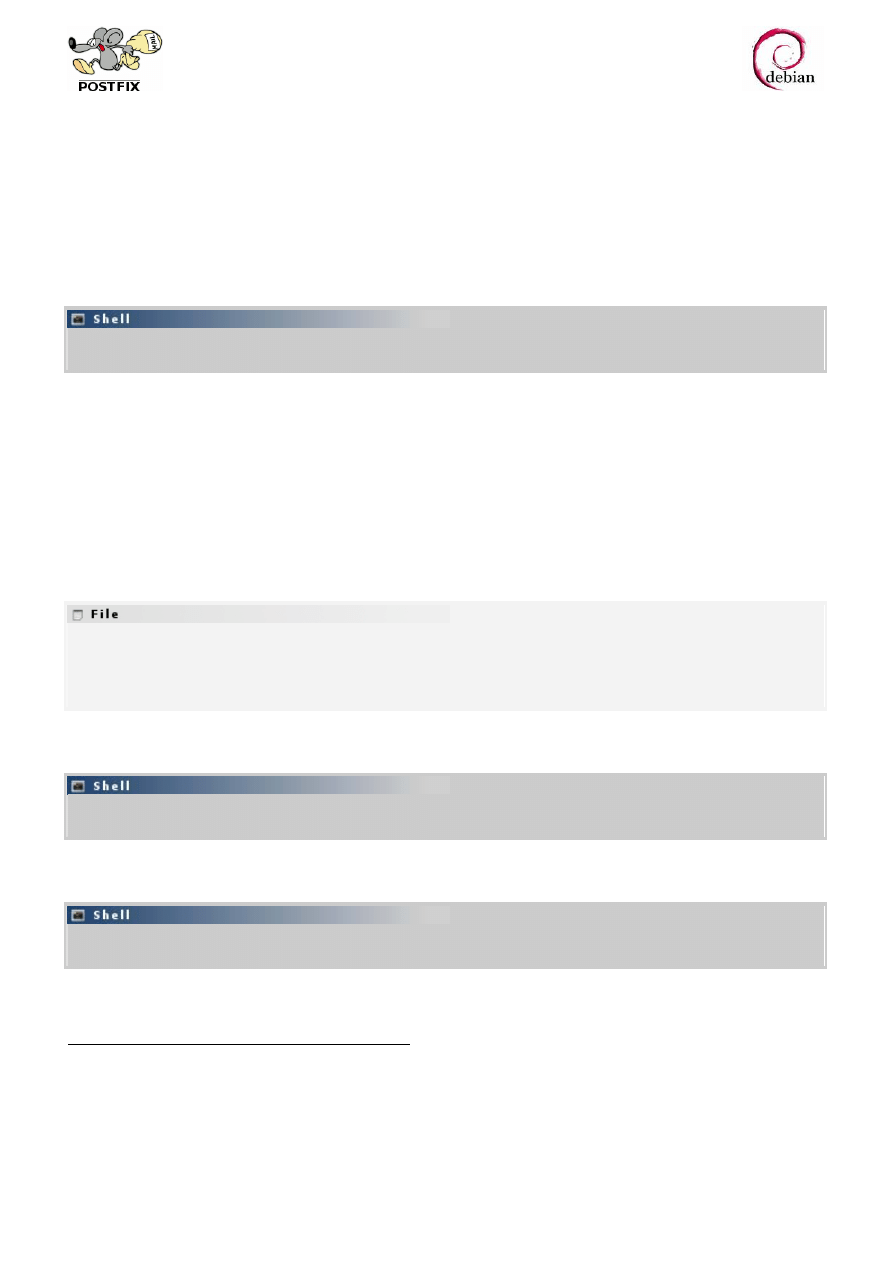
5. Monitoring
5.1 Mailgraph czyli wykresy
Mailgraph tworzy dzienne, tygodniowe, miesięczne i roczne wykresy z wysłanych odebranych,
bounced i odrzuconych wiadomości także spamu i wirusów jeżeli SpamAssassin i ClamAV jest
zintegrowany z Postfixem.
# aptitude install rrdtool mailgraph
•
rrdtool - Time-series data storage and display system (programs)
,
• mailgraph - Mail statistics RRDtool frontend for Postfix
Podczas instalacji będziesz pytany o kilka rzecz zaznacz jak poniżej: (Jeżeli masz
zintegrowanego z Postfix’em amavis’a do filtrowania spamu i wirusów wtedy w opcji Count incoming
mail as outgoing mail? zaznacz No żeby uniknąć podwójnego liczenia maili (ponieważ Postfixa
dostarcza maile do amavis’a który po dokonaniu skanowania odsyła je z powrotem do Postfix’a). Jeżeli
nie używasz żadnego skanera wtedy możesz zaznaczyć Yes)
Jeżeli instalator nie zapytał cię o te opcje podaj wydaj polecenie dpkg-reconfigure mailgraph
Should Mailgraph start on boot?
<-- Yes
Which logfile should be used by mailgraph?
<-- /var/log/mail.log
Count incoming mail as outgoing mail?
<-- Yes
Utwórz katalog
# mkdir –p /var/www/cgi-bin/
Zrób link symboliczny do skryptów odpowiedzialnych za generowanie wykresów
# ln -s /usr/lib/cgi-bin/mailgraph.cgi /var/www/cgi-bin/
Żeby zobaczyć nasze wykresy wpisujemy w przeglądarce:
http://localhost/cgi-bin/mailgraph.cgi
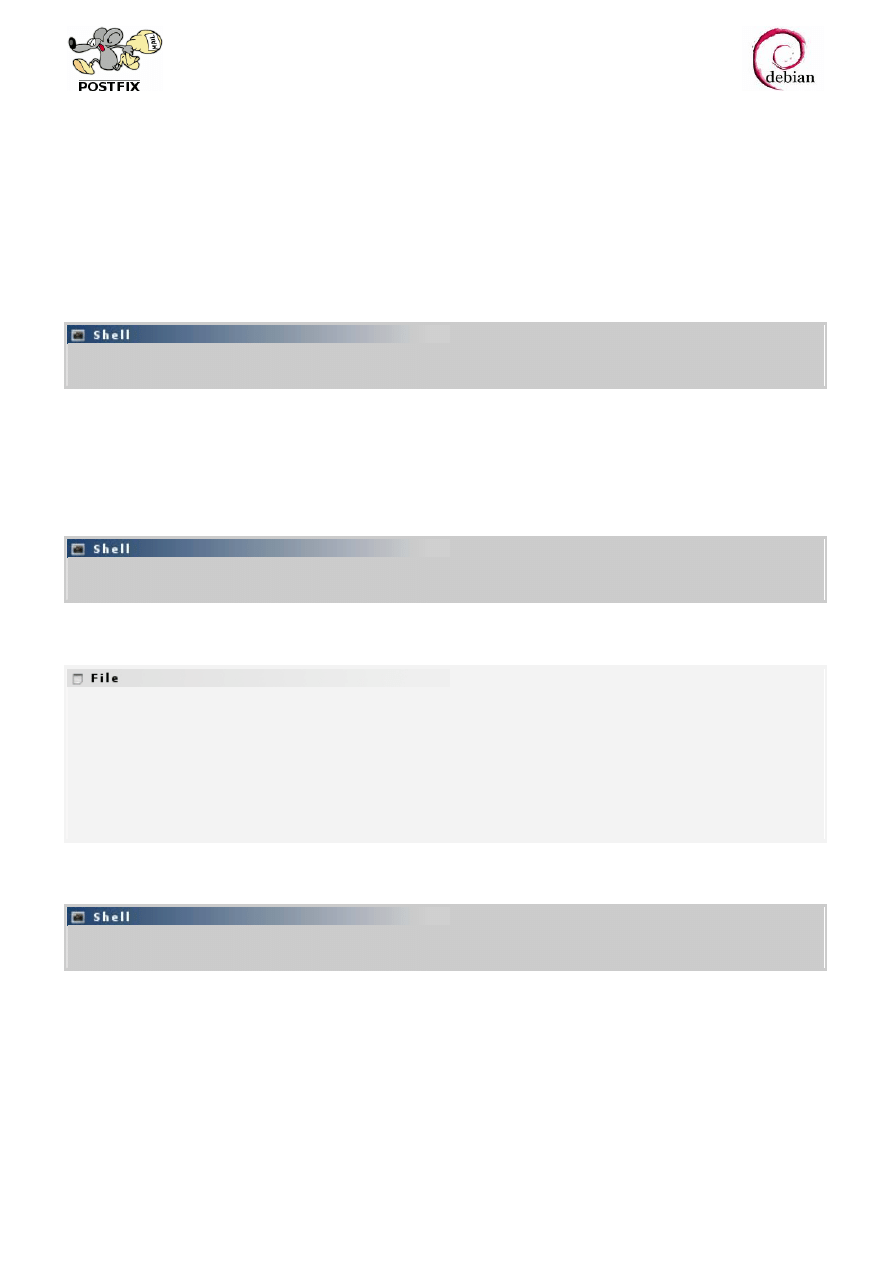
5.2 Pflogsumm czyli raport
Pflogsumm jest skryptem napisanym w perlu do generowania statystyk z logów maila. Mamy
takie statystki jak: z którego konta zostało wysłano najwięcej maili, kto do nas wysłał najwięcej maili, w
których godzinach jest wysyłane najwięcej mail itd. …
Przedstawię tu jak zainstalować i skonfigurować ten skrypt żeby otrzymywać raz w tygodniu
raport z wysłanych i otrzymanych mail.
Zainstalujemy ten skrypcik:
# aptitude install pflogsumm mutt
• pflogsumm - Postfix log entry summarizer
• mutt - text-based mailreader supporting MIME, GPG, PGP and threading
Zanim zajmiemy się konfiguracją skryptu najpierw musimy skonfigurować, aby logi mail były
pakowane raz dziennie w tym celu tworzymy plik:
# nano /etc/logrotate.d/mail
I dodajemy poniższa zawartość
/var/log/mail.log {
missingok
daily
rotate 7
create
compress
start 0
}
Tworzymy plik:
# nano /root/bin/postfix_report.sh
Dodajemy poniższa zawartość i zmieniamy odpowiednie warości:
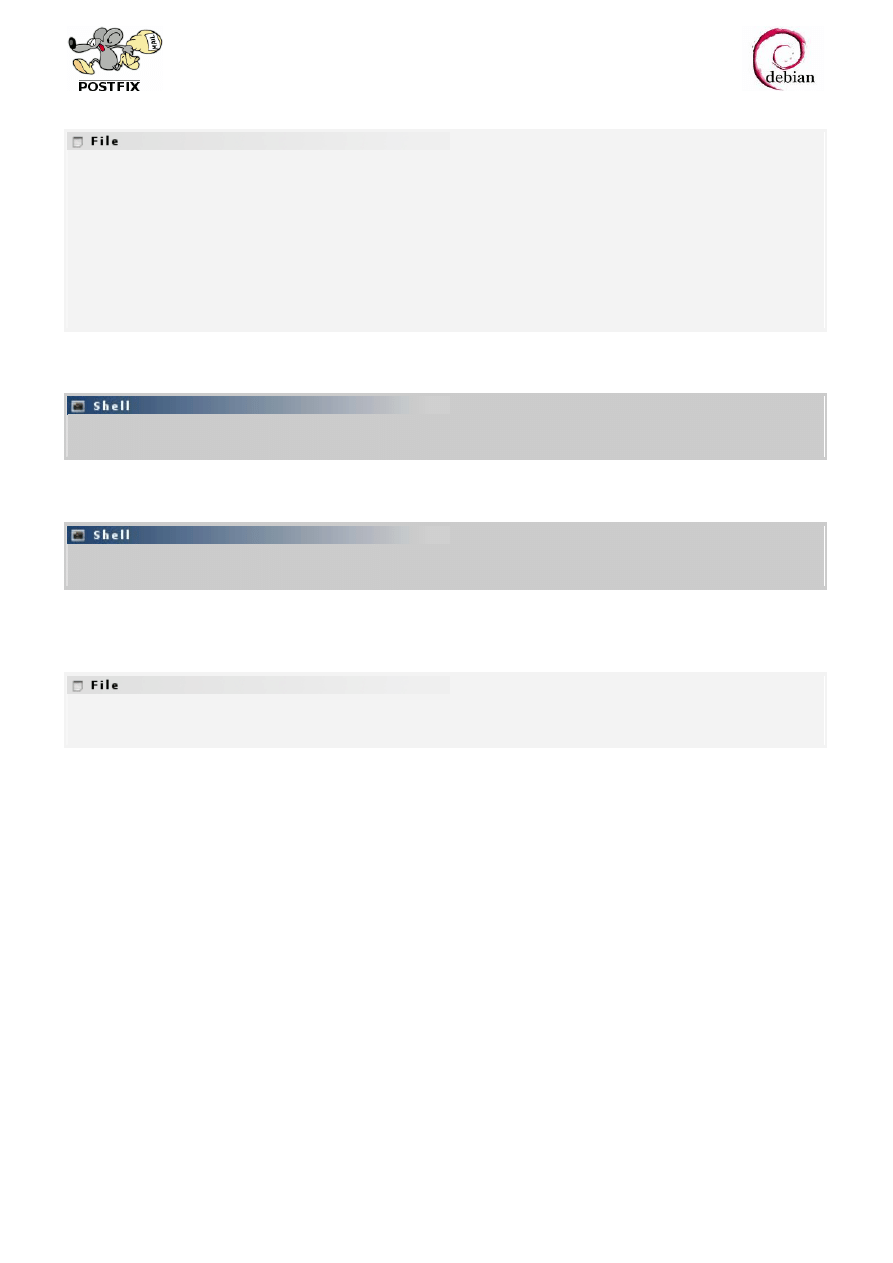
#!/bin/bash
EMAILS="qqq@test.com xxx@test.pl"
SUBJECT="Statystyki mail z `hostname`"
gunzip /var/log/mail.log.0.gz
pflogsumm /var/log/mail.log.0 | mutt -s "$SUBJECT" $EMAILS
gzip /var/log/mail.log.0
exit 0
Nadajmy prawa do wykonywania dla tego pliku:
# chmod 750 /root/bin/postfix_report.sh
Otwórzmy plik cron’a:
# nano /etc/crontab
Dodajmy go do crona aby wykonywał się codziennie o 7:00 i wysyłał nam raport na podany przez nasz
adres w skrypcie.
0 7 * * * /root/bin/postfix_report.sh &> /dev/null
Document Outline
- 1. Postfix
Wyszukiwarka
Podobne podstrony:
Free Download Euro Truck Simulator 2 Complete Collection (2017) v1 30 1 14s PL [ 56 DLC][ 3 Poradnik
debian apt howto pl
postfix krok po kroku v1 1
SAD e 30.01.2009 v1, PJWSTK, 0sem, SAD, egzaminy
Dr Who BBC Eighth Doctor 30 Parallel 59 (v1 0) # Natalie Dallaire and Stephen Cole
postfix krok po kroku v1 1
postfix krok po kroku v1 0
Postfix Cyrus Web cyradm HOWTO
Postfix SSL HOWTO
30 Struktury zaleznosci miedzy wskaznikami zrow rozw K Chmura
instalacja debiana
30 Wydatki rodziny
więcej podobnych podstron